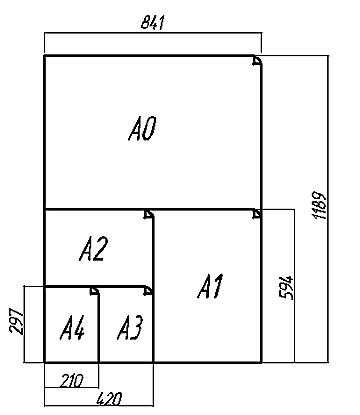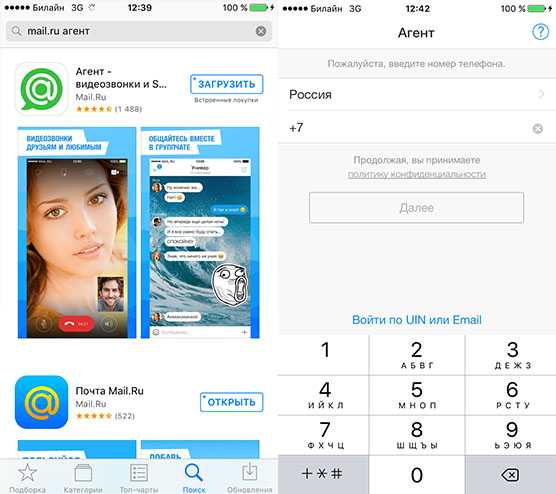Конструкторские библиотеки и инструменты для их создания в системе КОМПАС-3D. Библиотеки для компас 3d
Конструкторские библиотеки и инструменты для их создания в системе КОМПАС-3D
Максим Кидрук
Нередко между пользователями различных программных пакетов для трехмерного моделирования, как отечественных, так и зарубежных, возникают споры о том, какая система лучше. Каждый пытается доказать, что именно та, которой пользуется он сам, поскольку она предоставляет проектировщику наибольший выбор функций и методов для скорейшего достижения поставленной цели. Как правило, такие споры ограничиваются попытками убедить оппонента, что с помощью такой-то системы можно построить такую-то деталь проще, быстрее, с меньшим количеством операций и т.д. и т.п. Но ведь не в этом дело! Сегодня класс редактора трехмерной графики определяется не только предложенным пользователю набором команд для создания и редактирования трехмерных моделей или чертежей и даже не возможностями и функциями каждой отдельно взятой команды, так как базовые подходы к созданию моделей (выдавливание, вращение, операция по сечениям и пр.) и их реализация в большинстве современных инженерных систем моделирования мало отличаются друг от друга. Поэтому важнейшей характеристикой любой современной CAD-системы, наряду с инструментальными средствами моделирования, является возможность автоматизации с помощью различных вспомогательных средств процессов создания типовых элементов и их последующего применения. Это, во-первых, предполагает наличие подсистем, расширяющих стандартные возможности программы, которые позволяют ускорить проектирование собственно объекта (агрегата, механизма, здания), а не отдельно взятой его детали или составляющей. Чаще всего такие подсистемы представляют собой подключаемые модули (библиотеки), функционирующие только в среде «родительского» графического редактора и позволяющие на основе его базовых функций быстро создавать и использовать различные стандартные элементы. Во-вторых, пользователю должна быть предоставлена возможность пополнять такие подсистемы с учетом специфики конкретной отрасли промышленности. Ведь какой бы многочисленной и профессиональной ни была команда разработчиков программного обеспечения, ей все равно не под силу охватить все существующие направления в машиностроении, строительстве, энергетике и удовлетворить разнообразные запросы заказчиков. Очевидно, что качество любой программы для трехмерного инженерного моделирования определяют отнюдь не только базовые инструментальные средства. Зачастую как раз наоборот: чем больше отдельных разноплановых приложений, ускоряющих разработку чертежей и документации, тем выше система котируется предприятиями-заказчиками. Цель настоящей статьи осветить широкий набор таких приложений для российской системы твердотельного параметрического моделирования КОМПАС-3D, которые позволяют решать конструктору задачи наивысшего уровня сложности.
Прежде всего следует рассмотреть конструкторскую библиотеку, без которой не обойтись ни одному инженеру, что бы он ни проектировал. Библиотека содержит более 200 параметрических двумерных изображений различных типовых машиностроительных элементов: болтов, винтов, гаек, заклепок и другого крепежа, подшипников, профилей, конструктивных мест, элементов соединений трубопроводов, манжет и т.д. (рис. 1). Предусмотрено также создание и размещение на листе готовых крепежных соединений (пакетов), состоящих из болтов (винтов или шпилек), гаек и шайб, что еще более ускоряет создание сборочных чертежей. Библиотечный элемент можно легко редактировать, перемещать по чертежу или изменять угол его наклона; причем элемент не нужно удалять с листа или из фрагмента, если вы желаете заменить его другим. Важно, что любые детали, создаваемые с помощью конструкторской библиотеки, тесно связаны с модулем проектирования спецификаций. Следовательно, не требуется вручную заполнять огромное количество граф, содержащих информацию о крепеже сборки, библиотека все это сделает сама.
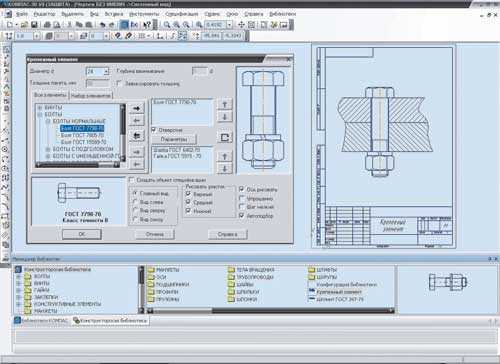
Рис. 1. Конструкторская библиотека, раздел «Крепежный элемент»
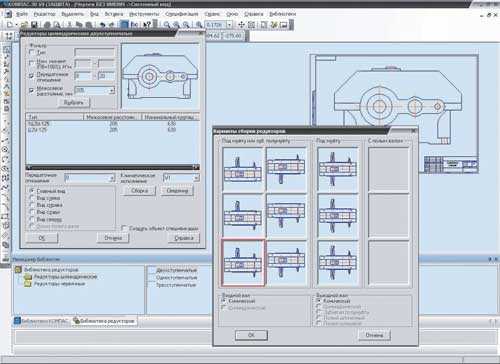
Рис. 2. Библиотека редукторов
Большую помощь в автоматизации проектно-конструкторских работ оказывает библиотека редукторов (рис. 2). Приложение включает чертежи серийных редукторов двух типов: цилиндрические (одно-, двух- и трехступенчатые) и червячные (одно- и двухступенчатые). В состав библиотеки входит очень удобная система поиска, при помощи которой за считаные минуты можно подобрать редуктор с необходимыми параметрами и вариантом сборки и вставить его в чертеж в любой проекции. Модуль основан на обширной базе данных, в которой представлена не только полная информация о характерных параметрах редукторов (передаточные числа, габаритные размеры, номинальные вращающие моменты и пр.), но и сведения о заводах-изготовителях, что избавляет специалистов от поиска в каталоге выбранного и вставленного в чертеж редуктора.
Библиотека редукторов редко используется отдельно от библиотеки электродвигателей, содержащей изображения и технические данные асинхронных электродвигателей переменного и постоянного тока (рис. 3). Для каждой марки двигателя в библиотеке имеются данные о мощности, частоте вращения, коэффициенте полезного действия, массе и диаметре выходного конца вала. Кроме того, приводятся краткие данные о предприятии-разработчике и о производителях конкретных моделей электродвигателей. Изображение двигателя, вставленного в чертеж, полностью соответствует габаритным и присоединительным размерам изделия, приводимым в каталогах фирм-производителей. Как и в большинстве других библиотек системы КОМПАС-3D, в библиотеках редукторов и электродвигателей предусмотрена возможность автоматической передачи информации о вычерченных изделиях в спецификацию.

Рис. 3. Библиотека электродвигателей

Рис. 4. Трехмерные модели крепежных элементов, созданные при помощи библиотеки крепежа
Учитывая все вышесказанное, несложно представить, какую помощь при проектировании электромеханических приводов оказывает конструктору комплекс из двух этих библиотек.
Все задачи, которые в 2D решает конструкторская библиотека, при трехмерном моделировании распределяются между несколькими приложениями.
Для сборочных чертежей часть функций конструкторской библиотеки перенимает на себя библиотека крепежа (уже упоминавшаяся). Она содержит трехмерные параметрические модели всех основных крепежных элементов: болтов, винтов, гаек и шайб, охватывая при этом более 60 ГОСТов (рис. 4).
Раздел конструктивных элементов в 3D представлен библиотекой канавок. Ее назначение состоит в создании канавок и проточек на наружных и внутренних цилиндрических поверхностях трехмерных твердотельных моделей. Конструктор может добавлять на свои модели канавки различных форм (прямоугольные, трапециевидные, сферические), а также стандартизованные для уплотнительных колец, выхода шлифовального круга, выхода долбяка и пр.
Библиотеку канавок использует в своей работе система проектирования и трехмерного твердотельного моделирования тел вращения и механических передач КОМПАС-Shaft 3D без сомнения, самый мощный вспомогательный модуль, созданный компанией АСКОН для работы с трехмерными моделями. Простой и удобный интерфейс, широкий набор функций, позволяющий строить ступени вала различной конфигурации (конические, цилиндрические и многогранные), встроенный модуль расчета зубчатых передач внешнего и внутреннего зацеплений, по результатам которого нажатием всего одной кнопки можно получить готовую 3D-модель прямозубого колеса, все это делает Shaft-3D незаменимым при создании машиностроительных сборочных чертежей любой сложности и назначения. Все модели, рассчитанные и созданные с помощью этого модуля, доступны для редактирования стандартными средствами КОМПАС. Результат работы приложения представлен на рис. 5. Построение приведенного на рисунке вала не заняло и двух минут; шлицы, шпоночный паз и центровое отверстие также сгенерированы средствами КОМПАС-Shaft 3D.

Рис. 5. Вал, созданный средствами КОМПАС-Shaft 3D

Рис. 6. Примеры чертежей, выполненных в КОМПАС-Shaft 2D
Аналогом КОМПАС-Shaft 3D для двумерного проектирования служит библиотека КОМПАС-Shaft 2D (не совсем, кстати, двумерного с помощью Shaft 2D можно генерировать и трехмерные модели). Модуль Shaft 2D обеспечивает параметрическое построение чертежей шлицевых, резьбовых и шпоночных участков на ступенях моделей, построение валов и втулок, цилиндрических и конических колес, червячных колес и червяков (рис. 6). С помощью данной библиотеки могут быть созданы и другие конструктивные элементы: канавки, проточки, пазы, лыски и т.д. Эта библиотека, как и КОМПАС-Shaft 3D, включает модуль расчета механических передач, который производит геометрические и проверочные расчеты всех известных механических передач (цилиндрических и конических зубчатых, цепных, червячных, ременных). А самое главное Shaft 2D поддерживает связь с КОМПАС-3D, предоставляя возможность по построенным чертежам автоматически создавать трехмерные модели. Таким образом, без каких-либо особых усилий со стороны пользователя можно получить, например, модели шкивов для ременных передач или звездочек для приводных цепных передач по их плоским чертежам (сам чертеж, разумеется, тоже создается инструментами КОМПАС-Shaft 2D). Хорошо продуманный способ общения с пользователем посредством коротких диалогов и отлично развитая система помощи способствуют быстрому освоению пользователем как КОМПАС-Shaft 3D, так и КОМПАС-Shaft 2D.
Еще одним мощным и многофункциональным расчетным приложением системы КОМПАС-3D является модуль проектирования пружинКОМПАС-Spring. Согласитесь, что создание сборочных чертежей или трехмерных сборок высокой сложности, с большим количеством пружин доставляет немало хлопот проектировщику. При этом пружины могут быть далеко не самыми главными элементами сборки или сборочного чертежа. Очень остро этот вопрос встает при формировании трехмерных моделей винтовых пружин. Мало того что создание такой, казалось бы, несущественной детали отнимает много времени, особенно когда количество рабочих витков не целое число, из-за чего приходится подгонять размещение цилиндрических спиралей для опорных (поджатых) витков с обеих сторон пружины, так ведь есть еще такие модификации, которые не сразу можно смоделировать. Библиотека КОМПАС-Spring легко решает эти проблемы, обеспечивая проектный и прочностной расчеты пружин растяжения и сжатия, конических и фасонных, тарельчатых пружин и пружин кручения. Расчеты производятся согласно ГОСТ 13764-86, ГОСТ 13765-86 и ГОСТ 3057-90, а их результаты можно записать в файл или использовать для последующего построения чертежей либо моделей. Отличительной особенностью библиотеки является возможность варьировать параметры пружины для получения наилучшего результата, причем гарантируется, что при проектном расчете будет получено несколько вариантов пружин с наименьшим весом и наилучшими критериями прочности для введенных исходных данных (рис. 7). Кроме двумерных чертежей, в которых можно автоматически проставлять размеры, строить выносные виды и создавать диаграммы деформаций или усилий, почти для всех типов пружин КОМПАС-Spring может генерировать и трехмерные модели (рис. 8).
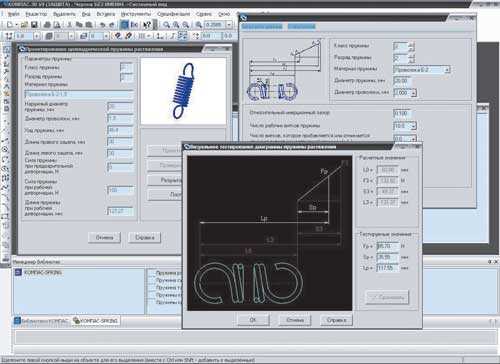
Рис. 7. Библиотека КОМПАС-Spring в работе
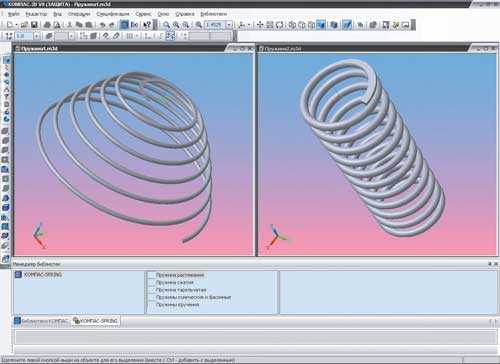
Рис. 8. Результат работы проектно-расчетного модуля КОМПАС-Spring
Нельзя не упомянуть и еще о двух важных приложениях из арсенала прикладных программ системы КОМПАС-3D, расширяющих ее возможности при проектировании технологической оснастки, 3D-библиотека деталей штампов и 3D-библиотека деталей пресс-форм. Модули содержат твердотельные параметрические модели деталей штампов и пресс-форм, наиболее часто используемых при холодной штамповке и при конструировании пресс-форм для различных способов изготовления деталей (литья, прессования).
О применении этих двух библиотек написано уже много (в этом номере журнала тоже есть статья на данную тему), поэтому не будем повторяться; не стоит также говорить, каким подспорьем они являются для инженера-конструктора технологической оснастки.
Библиотеки моделей деталей штампов и пресс-форм, как и другие прикладные приложения системы КОМПАС-3D, в своей работе активно используют библиотеку материалов и сортаментов, о которой пойдет речь дальше.
При подготовке конструкторской документации инженеру необходима информация о материалах, из которых будут изготовляться детали сборки. Без точных сведений о физических, физико-механических, химических свойствах, способах термообработки, назначении и области применения материала, указанных в документации к изделию, выпуск любой продукции становится невозможным. Библиотека материалов и сортаментов (или ее корпоративная версия справочник «Материалы и сортаменты») представляет собой обширную базу данных, содержащую указанные сведения и предназначенную для централизованного хранения и использования этих сведений в различных подразделениях предприятия (рис. 9). Различия между библиотекой и справочником состоят в том, что библиотека локальна она не функционирует в сетевом режиме, а кроме того, работает только с базой данных формата Microsoft Access. Во всем остальном приложения идентичны.

Рис. 9. Библиотека материалов и сортаментов
Библиотека материалов и сортаментов содержит прочностные характеристики большого количества сталей различных марок и их сплавов, припоев, флюсов, пластмасс, резины и кожи, клеев, лаков, красок и множества других материалов. С ее помощью можно подбирать требуемый материал или другой объект из справочника по нескольким критериям: по назначению, свойствам, наименованию. В приложении реализована возможность автоматического поиска материалов-заменителей с выводом оперативной информации об условиях замены, если выбранный материал чем-то не устраивает пользователя или его невозможно достать. Опытным пользователям не составит большого труда сформировать собственные наборы материалов. Это позволит избежать путаницы при оформлении документации и выпуске продукции. В случае необходимости в базу данных можно добавлять новые материалы или корректировать свойства уже имеющихся.
Выбранная из библиотеки материалов и сортаментов информация передается для использования в другие приложения, причем это могут быть не только программные продукты компании АСКОН (КОМПАС, ВЕРТИКАЛЬ, ЛОЦМАН:PLM), но и другие распространенные системы САПР.
Еще один полезный справочник, разработанный в лабораториях АСКОН для упрощения обработки и использования информации о стандартизированных элементах, справочник стандартных изделий, созданный на основе объектно-ориентированного подхода к моделированию и представляющий собой удобный инструмент для создания единого рабочего пространства стандартных изделий на предприятии. Справочник обеспечивает доступ к обобщенным и упорядоченным данным о стандартных изделиях и дает возможность конструктору выбирать конкретное изделие как из общего списка, так и по специально заданным принципам классификации, облегчающим поиск с конкретного рабочего места, с последующим использованием выбранного элемента в интегрированной внешней программе (КОМПАС, ВЕРТИКАЛЬ). Выбранный элемент может применяться в моделях, чертежах, фрагментах или спецификациях, хотя при желании справочник можно использовать и как самостоятельное приложение. Как и в справочнике материалов и сортаментов, здесь можно создавать собственные пакеты из часто применяемых изделий для последующего быстрого доступа к ним. Справочник стандартных изделий может работать практически с любым из популярных сегодня форматов баз данных, а его наличие на предприятии значительно сокращает время на поиск и обработку информации специалистами разных служб.
Кроме прикладных библиотек конструкторского направления и информационных справочников, система КОМПАС-3D располагает еще несколькими приложениями для интеграции с другими графическими системами. Для любой системы трехмерного твердотельного моделирования огромное значение имеет возможность обмена данными с другими САПР, используемыми заказчиками.
При проектировании и расчете особо сложных и больших объектов (транспортных средств, энергетических агрегатов) некоторые машиностроительные компании часто применяют сразу несколько программных пакетов, и для них весьма актуальна задача обмена данными, и компания АСКОН уделяет большое внимание ее решению. В КОМПАС-3D возможно чтение графических файлов форматов DXF, DWG и IGES; можно открывать и записывать файлы моделей форматов STEP, IGES и Parasolid; есть отдельное приложение библиотека поддержки формата model (CATIA), для чтения файлов MODEL системы CATIA 4 в КОМПАС-График. К примеру, можно легко импортировать модель или поверхность, созданную в Solid Edge или в Unigraphics, и использовать ее в сборке.
Но всего этого бывает недостаточно, поскольку не всегда модели, созданные другими конструкторами и в других системах, подходят для вашей сборки. Перед использованием их часто приходится редактировать. Можно, например, отредактировать модель в «родительском» редакторе, заново сохранить и потом перекинуть в КОМПАС. Но если на рабочем месте проектировщика в данный момент нет того графического редактора, в котором модель создавалась, то можно редактировать средствами КОМПАС. Однако, поскольку модель не имеет базовой операции, эскизов и пр., эта задача становится нелегкой и наверняка отнимет много времени. И в этом случае значительную помощь конструктору может оказать еще один подключаемый модуль для КОМПАС-3D система распознавания 3D-моделей.
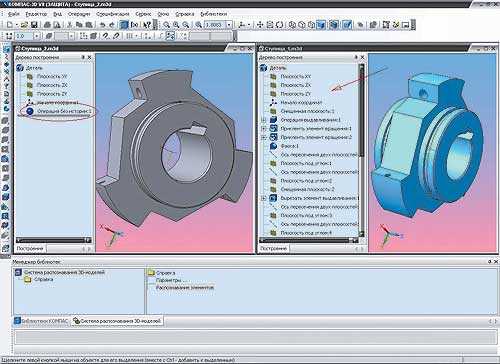
Рис. 10. Результат работы системы распознавания 3D-моделей
Главное назначение этого приложения состоит в том, чтобы распознать элементы детали, импортируемой в среду КОМПАС-3D, и создать ее трехмерный аналог, сформированный инструментами моделирования КОМПАС, то есть, в том, чтобы отобразить дерево построения для импортированной детали. Система ориентирована на распознавание деталей средней сложности с учетом определенных ограничений: не распознаются тела, имеющие грани, образованные NURBS-поверхностями, тела вращения должны иметь угол 360°, операции выдавливания не должны иметь уклона и пр. Но даже если она не может корректно отобразить все операции, то эскизы, параметры которых не удалось определить до конца, все равно будут отображены. Это позволит без проблем доделать деталь вручную.
Пример того, как работает система распознавания 3D-моделей, приведен на рис. 10, где изображена модель ступицы роликовой обгонной муфты: справа созданная в одном из редакторов трехмерной графики и открытая в КОМПАС через формат STEP (в дереве построений операция без истории), слева распознанная деталь с полностью сформированным деревом построения. Хотя сами операции и их порядок в дереве далеки от оптимального решения, но распознать такую деталь (что заняло всего три-четыре секунды) значительно проще, нежели создавать ее самостоятельно, как говорится, с нуля. Более того, при распознавании все эскизы параметризируются, после чего можно легко изменять и редактировать конфигурацию детали.
Перечисленные выше библиотеки и приложения далеко не всё, чем система КОМПАС-3D облегчает жизнь инженеру. Есть много других приложений, которые входят в стандартную поставку или распространяются отдельно и ориентированы на применение в разных отраслях промышленности. Это, в частности, библиотеки трубопроводной арматуры, проектирования систем вентиляции, энергетического оборудования, контрольно-измерительных приборов и автоматики, архитектурных элементов, элементов электротехнических устройств, система проектирования металлоконструкций и пр. Перечислять их можно очень долго…
Но и это еще не всё в запасе у КОМПАС-3D есть обширный комплект библиотек, распространяемых бесплатно и решающих большой круг различных задач от рисования осевых линий до моделирования сложнейших 3D-сборок. Все эти модули созданы и предоставлены теми пользователями системы, которые разрабатывали их для своих нужд, а потом решили сделать достоянием общественности. Скачать эти библиотеки можно с сайта технической поддержки www.support.ascon.ru (рис. 11).
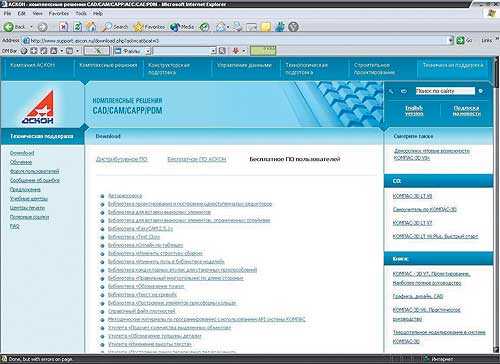
Рис. 11. Библиотеки на сайте технической поддержки, раздел «Бесплатное ПО пользователей»
На сайте представлены разноплановые библиотеки, которые можно разделить на две группы. Первая библиотеки фрагментов (как параметризованных, так и непараметризованных), наполненные изображениями разных приспособлений и техники. Вторая конструкторские библиотеки, как правило, небольшие по объему и выполняющие ограниченное количество операций с чертежами или моделями, но зачастую очень полезные.
В качестве примеров первой группы рассмотрим библиотеку фрагментов «Элементы трубопроводной арматуры», состоящую из изображений клапанов, ниппелей, конической дюймовой резьбы и труб, библиотеку фрагментов элементов пневмогидроаппаратуры, червячных редукторов, электродвигателей и пр. (http://download.kompas.kolomna.ru/public/libs/Raznoe1.zip), а также библиотеку фрагментов изображений насосов, редукторов, выключателей путевых и пр. Некоторые изображения из этих библиотек показаны на рис. 12.
Но наиболее интересными и полезными из бесплатных приложений, выложенных на сайте, являются библиотеки второй группы. Созданные пользователями, они автоматизируют или расширяют стандартные инструменты графического редактора, удобно настраивая их в соответствии с потребностями проектировщика.
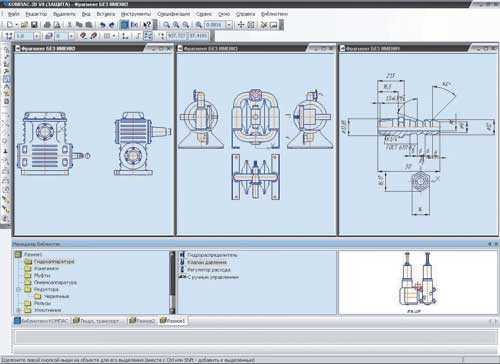
Рис. 12. Библиотеки фрагментов
В частности, неплохие возможности предоставляет библиотека «Текст на кривой», которая может создавать объект «текст» в КОМПАС-График, используя в качестве направляющих любые кривые. Ее можно применять при оформлении архитектурных чертежей или при нанесении текстовых логотипов произвольной формы на спроектированную деталь. На рис. 13 показана объемная надпись, созданная в КОМПАС-3D с помощью этой библиотеки.
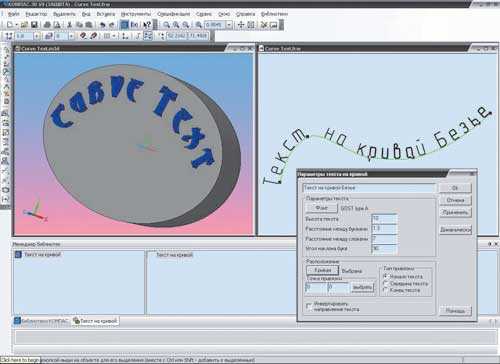
Рис. 13. Применение библиотеки «Текст на кривой»
Не менее полезна небольшая утилита «Размер для справок», которая позволяет добавить символ «*» после размерных надписей для группы выделенных размеров, вследствие чего вам не придется редактировать каждый размер по отдельности.
Значительно сэкономить время при оформлении чертежей поможет утилита «Изменение высоты текста», с помощью которой можно за один раз изменить высоту шрифта для нескольких выделенных текстовых объектов.
Последнее добавление на сайте модуль «Автораскраска», предназначенный для работы с трехмерными сборками КОМПАС-3D. С его помощью можно легко менять цвета деталей сборки по ее уровням или выбирая деталь по имени. Это приложение незаменимо для работы с уже сформированными большими сборками.
Стоит, правда, отметить, что часть конструкторских библиотек с сайта технической поддержки создавалась еще под версию КОМПАС 5.11. Естественно, при попытке подключить их в более поздних версиях система сообщит об ошибке о некорректной структуре файла библиотеки. Но тут уж мы с вами ничего поделать не можем: поскольку библиотеки некоммерческие, то появление их обновлений под каждый новый релиз системы зависит только от желания их создателей.
Ну что ж, пора подвести итоги. Можно с уверенностью сказать, что любая система проектирования и моделирования, претендующая на титул современной, не может считаться системой высокого уровня без солидного багажа подключаемых модулей, глубоко и всесторонне расширяющих ее стандартный инструментарий. КОМПАС-3D обладает таким багажом. Помимо этого система предоставляет большое количество способов расширения возможностей за счет новых приложений, созданных силами (и средствами) заказчиков для решения возникающих перед ними нетипичных профильных задач. Большое количество бесплатных библиотек, разработанных потребителями и размещенных на сайте технической поддержки, несомненное тому подтверждение.
А вас не интересует, что это за способы? Что нужно знать, с чего начинать, чтобы создать собственное приложение для КОМПАС-3D? В следующей части статьи мы постараемся ответить на эти вопросы.
САПР и графика 1`2006
sapr.ru
Как подключать библиотеки в компасе
Для увеличения стандартных возможностей приложения Компас-3D используются специальные библиотеки, которые создаются для усовершенствованного проектирования определенной задачи. В приложении Компас можно подключать вспомогательные библиотеки, для этого понадобится:
— Персональный компьютер(в нашем интернет-магазине скидки на компьютеры) или ноутбук;
— Приложение Компас-3D.
Инструкция
- Подключить дополнительную библиотеку в приложение Компас можно двумя методами. Первый метод добавления библиотек будет актуален в том случае, когда в программе не открыта система администрирования библиотеками. Откройте приложение Компас, перейдите в основное меню и нажмите команду «Сервис», в появившемся меню укажите опцию «Менеджер библиотек».
 Опция «Менеджер библиотек»
Опция «Менеджер библиотек» - В левой графе загруженного диалога выделите строку, которая соответствует подключаемой библиотеке. Для синхронизации выбранной библиотеки с приложением Компас нужно щелкнуть правой клавишей мышки по библиотеке в правой графе менеджера и нажать пункт «Универсальный механизм», после выбрать команду «Подключить». Подождите пока программа выполнит указанные задачи, в конце данной операции должен появиться флажок алого цвета – это символ успешной синхронизации библиотеки.
- Для активации библиотеки можете обратиться к другому методу: разверните основное меню приложения Компас и нажмите команду «Сервис». Щелкните опцию «Менеджер библиотек», откройте левую графу данного окна и кликните на название нужной библиотеки.
- Выполните двойной щелчок по библиотеке, расположенной в правой графе менеджера. Выбранная библиотека загрузится, если это произошло, то синхронизация прошла успешно.
- Используйте библиотеку «Фотореалистика» в приложении Компас. Она станет отличным дополнением для пользователей, которые занимаются рекламой, потому что она содержит множество различных текстур и элементов, также можно дополнить данную библиотеку пользовательскими фрагментами: фон окружающей местности, тень и другие детали. Для синхронизации «Фотореалистики» откройте документ photoreal.msi, и следуйте командам программы установки.
- После инсталляции библиотеки выполните ее синхронизацию с приложением Компас. В первую очередь создайте ее описание, а после откройте окно указания вида и выберите документ photoreal.rtw. Если вы при установке программы Компас не меняли ее директорию, то путь для синхронизации библиотек будет следующий: С:/Program Files/ASCON/KOMPAS-3D/Libs.
Видео: КОМПАС-3D. Урок подключение библиотек
besthard.ru
Конструкторские библиотеки и инструменты для их создания в системе КОМПАС-3D. Часть 2. Сделай сам, или Как создать свою библиотеку для КОМПАС-3D
Максим Кидрук
Создание библиотек фрагментов и моделей
Создание библиотек шаблонов
Создание пользовательских библиотек с помощью КОМПАС-Макро
КОМПАС-Мастер
Заключение
В предыдущей статье мы рассказали о значении прикладных библиотек в развитии современных систем моделирования. В частности, читатели узнали о возможностях конструкторских библиотек системы КОМПАС-3D и могли оценить, в какой мере использование таких приложений облегчает повседневную работу инженера. В настоящей статье в общих чертах рассматривается, с чего начать создание собственных библиотек, чтобы сделать конструкторские решения более точными, а проектирование более быстрым, легким и удобным.
Как уже отмечалось, ни один набор библиотек к графической системе не может охватить всё множество различных направлений и отраслей промышленности и в полной мере удовлетворить требования всех категорий пользователей. Спектр задач конструкторско-технологической подготовки производства стал настолько широким, что решение некоторых из них как стандартными, так и прикладными средствами, предоставленными компанией разработчиком ПО, может отнимать слишком много времени и быть нерациональным, а в редких случаях даже невозможным.
Огромный перечень областей применения САПР первая причина, по которой любая из современных CAD-систем должна быть максимально открытой и обязательно содержать инструменты для создания пакета пользовательских библиотек. Второй причиной является ориентация на заказчика. Если, например, подавляющее большинство предприятий, использующих ту или иную систему, работают в машиностроении, а единицы в области производства медицинского оборудования, то разработчики прикладных библиотек вынуждены подстраиваться под первую категорию. Но для заказчиков КОМПАС никаких проблем не возникнет они могут создать библиотеки самостоятельно.
Перечислим основные способы создания библиотек:
• создание библиотеки фрагментов (эскизов) или моделей на основе базовых возможностей системы КОМПАС-3D;
• создание библиотеки шаблонов с помощью Менеджера шаблонов;
• использование специальной макросреды КОМПАС-Макро для подготовки пользовательского приложения;
• применение инструментальных средств КОМПАС-Мастер, то есть собственно написание (программирование) библиотек.
Какой из этих вариантов выбрать? Всё зависит от поставленных целей и от вашего представления о будущей библиотеке: какой она должна быть, что будет делать (создавать, редактировать, выполнять какие-либо другие действия), насколько мощными и гибкими должны быть ее функции. Большое значение имеет и уровень вашей подготовки как разработчика. Простые библиотеки не требуют почти никаких специальных знаний, но и возможностей предоставляют немного. Создание более сложных модулей невозможно без некоторых навыков и опыта (иногда из совсем другой предметной области, в частности из программирования), при этом чем сложнее проектируемая библиотека, тем более глубокие знания необходимы. Под сложностью библиотеки здесь следует понимать уровень автоматизации тех конструкторских решений, которые будут реализованы в создаваемом приложении. Но не стоит думать, что наиболее автоматизированная библиотека всегда является лучшим решением. Чересчур автоматизированные приложения не оставляют места инициативе и не дают возможности варьировать решения.
Создание библиотек фрагментов и моделей
Для создания библиотек этого типа вам не потребуется никаких специальных навыков, кроме умения работать в КОМПАС-График или в КОМПАС-3D. С помощью таких библиотек каждый проектировщик может систематизировать свой набор наиболее часто используемых элементов, чтобы облегчить доступ к ним при разработке новых чертежей или моделей.
Создать свою библиотеку фрагментов совсем несложно. Для этого в окне Менеджера библиотек нужно воспользоваться командой контекстного меню Добавить описание > Библиотеки документов. В появившемся диалоговом окне открытия библиотеки следует выбрать тип файла: КОМПАС-Библиотеки фрагментов (*.lfr), если вы создаете хранилище для чертежей или эскизов, или КОМПАС-Библиотеки моделей (*.l3d) для наполнения будущей библиотеки 3D-моделями. В итоге в окне Менеджера библиотек должна появиться ваша библиотека, пока еще пустая. После запуска к ней можно добавлять фрагменты и модели с помощью команд контекстного меню.
Главное преимущество библиотек фрагментов простота их создания и применения. Большим плюсом таких приложений является также то, что при появлении новых версий КОМПАС не нужно подгонять или изменять их структуру под только что выпущенный релиз. Достаточно загрузить старый файл библиотеки в Менеджер библиотек, и можете не сомневаться всё будет работать.
Недостатком подобных библиотек является ограниченность их функциональных возможностей. Автоматизация таких библиотек достигается только за счет параметризации объектов, которыми вы наполняете приложение, а библиотека лишь ускоряет процесс поиска и вставки нужного графического элемента в документ и обеспечивает лучшие условия для их хранения (не в отдельных файлах, раскиданных по жесткому диску, а упорядоченно, в едином файле-библиотеке).
Более широкими возможностями, по сравнению с библиотеками фрагментов, обладают библиотеки шаблонов КОМПАС-3D.

Создание библиотеки моделей

Пример пользовательской библиотеки, содержащей модели шпонок, и ее применение
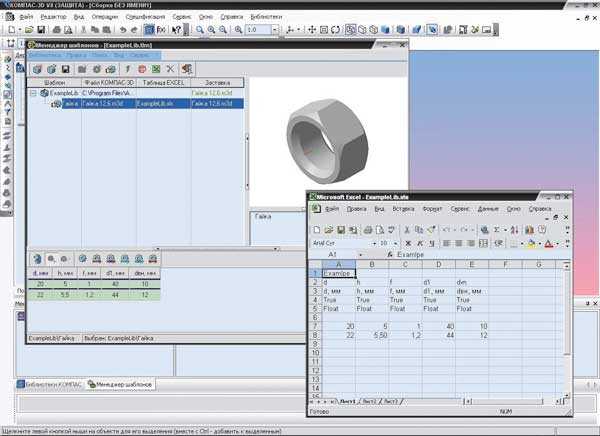
Пример пользовательской библиотеки шаблонов для создания трехмерной модели гайки
Создание библиотек шаблонов
Библиотека шаблонов это прикладная библиотека, состоящая из базового параметризованного чертежа или трехмерной модели, таблицы переменных, набранной в соответствии с некоторыми правилами в табличном редакторе MS Excel, и схемы документа КОМПАС-3D или рисунка, содержащего имена переменных. Библиотека представляет собой файл с расширением *.tlm, с помощью которого переменным параметризованного фрагмента или детали ставятся в соответствие значения, набранные в Excel-таблице. Для создания библиотек шаблонов предназначено специальное приложение под названием Менеджер шаблонов.
Разработку шаблона следует начинать с создания его прототипа (фрагмента или детали), пользуясь стандартными средствами КОМПАС-График или КОМПАС-3D. Затем необходимо параметризовать вычерченный фрагмент или эскизы модели и назначить внешними все переменные, которые вы планируете вводить (набирать) в таблице Excel. Следующим шагом является создание таблицы значений. Такая таблица формируется в редакторе Excel и включает названия внешних параметризованных переменных, флаги видимости колонок значений в Менеджере шаблонов, конкретные значения или их интервал для каждой переменной и др. Детально с правилами заполнения таблиц к шаблонам вы можете ознакомиться в файле-справке и примерах, поставляемых вместе с библиотекой шаблонов. Формирование еще одной составной части шаблона схемы параметров не вызовет особых затруднений. Схемой может быть любой графический файл системы КОМПАС-3D или файл-рисунок в формате *.bmp, *.gif или *.jpg.
Когда все три рассмотренных выше компонента подготовлены, их нужно собрать в единое приложение. Для этого, пользуясь командой Новая библиотека, следует указать название будущей библиотеки и папку, где она будет размещена. Далее необходимо оформить внутреннюю древовидную структуру библиотеки, то есть разделы и подразделы, в которых будут находиться подготовленные вами шаблоны.
Завершающий этап подготовки библиотеки это наполнение разделов соответствующими шаблонами, для чего следует воспользоваться командой Создать шаблон. После ее вызова появится небольшое окошко, в котором для каждого шаблона нужно ввести имя, указать файл с параметризованным фрагментом или моделью, файл таблицы параметров Excel и заставку (необязательно). По завершении всех этих действий библиотека шаблонов полностью готова к работе. Можно загружать определенный шаблон, вводить значения переменных и вставлять готовую деталь или фрагмент в документ.
Каковы же существенные отличия библиотек шаблонов от библиотек фрагментов? Прежде всего это возможность вставки в документ не всего фрагмента, а отдельных его слоев, а также наличие ряда дискретных значений для переменной, что исключает ввод или выбор пользователем ошибочных значений. Кроме того, переменные шаблонов могут быть различных типов, в том числе логических и строковых, а в размерных надписях фрагмента-заготовки несложно резервировать переменные для текстовых подстановок (они должны выделяться с обеих сторон знаком #). Главным же преимуществом библиотек шаблонов является то, что при использовании шаблона не приходится изменять вручную параметризованные переменные, как это делалось бы при вставке фрагмента или модели из библиотеки фрагментов. При вставке объекта в активный документ Менеджер шаблонов сам позаботится о том, чтобы подставить нужные значения из выбранного пользователем ряда.
Безусловно, на разработку шаблонов уходит больше времени и при этом одних только навыков работы с КОМПАС уже будет недостаточно придется изучить принципы работы Менеджера библиотек. Зато применение шаблонов дает возможность достаточно гибко автоматизировать создание типовых элементов и вместе с тем не запрещает динамично управлять процессом формирования библиотечного элемента.

Создание прикладных библиотек с помощью API

Муфты, сгенерированные с помощью приложения, разработанного в среде КОМПАС-Мастер
Создание пользовательских библиотек с помощью КОМПАС-Макро
КОМПАС-Макро это интегрированная в систему КОМПАС-3D среда разработки конструкторских приложений на основе языка программирования Python. Почему за основу выбран именно Python? Во-первых, Python распространяется бесплатно и, как следствие, не налагает никаких ограничений на использование и распространение написанных на нем программ. Во-вторых, сегодня Python один из самых простых и понятных языков программирования, однако при всей своей простоте он мало в чем уступает таким «китам» объектно-ориентированного программирования, как C++ и Object Pascal (Delphi).
По своей сути КОМПАС-Макро является обычной библиотекой, подключаемой к КОМПАС, только с большими возможностями. При создании приложений в КОМПАС-Макро можно пользоваться как функциями КОМПАС-Мастер (о них мы еще расскажем), так и специальными функциями макросреды, облегчающими разработку прикладных библиотек. Среди специальных функций КОМПАС-Макро следует отметить функции простановки угловых, линейных и радиальных размеров, функцию вставки в документ фрагмента, рисования линии-выноски и пр. Синтаксис перечисленных методов значительно проще их аналогов, реализованных в КОМПАС-Мастер (к примеру, вместо вызова одной-единственной функции создания линейного размера в КОМПАС-Макро при работе с API-функциями среды КОМПАС-Мастер приходится объявлять и инициализировать целых три интерфейса).
Если же вы не понаслышке знакомы с основами объектно-ориентированного программирования и у вас есть желание разрабатывать самые мощные библиотеки на базе КОМПАС-3D, то использовать вы можете КОМПАС-Мастер.

Среда разработки прикладных библиотек к КОМПАС-3D
КОМПАС-Мастер
КОМПАС-Мастер… Согласитесь, звучит несколько загадочно. Навевает мысли об утилите наподобие Мастера записи компакт-дисков в Windows. Но оказывается, все намного серьезнее.
КОМПАС-Мастер это очень мощные инструментальные средства разработки приложений (библиотек) неограниченной сложности, функционирующих в среде КОМПАС-3D. С помощью КОМПАС-Мастер прикладной программист получает доступ ко всем без исключения функциям системы. То есть абсолютно всё, что пользователь может делать вручную, будь то создание или редактирование графического документа, открытие и закрытие файлов, работа со спецификациями, создание таблиц, оформление чертежей, сохранение файлов в различных форматах, вставка рисунков и т.д. и т.п. все это может быть автоматизировано с использованием КОМПАС-Мастер.
Доступ к внутренним функциям КОМПАС-График и КОМПАС-3D обеспечивается двумя путями:
• через экспортные функции, оформленные в виде dll-модулей, которые разработчик подключает к своей программе, при создании плоских чертежей; через использование СОМ-объектов при программном формировании твердотельных моделей;
• с помощью технологии Automation (Автоматизации), реализованной через API (Application Programming Interface программный интерфейс приложения) системы КОМПАС. Управление и взаимодействие с системой при этом оформлено через интерфейсы IDispatch.
Использование интерфейсов IDispatch возможно в любой из наиболее распространенных сегодня сред программирования (Visual C++, Delphi, C++Builder, Visual Basic). Интеграция с такими мощными программными пакетами позволяет, помимо применения графического инструментария КОМПАС, использовать в создаваемых модулях все преимущества современного объектно-ориентированного программирования.
На последнем рисунке изображены трехмерные сборки четырех различных типов муфт (зубчатой, упругой втулочно-пальцевой, торообразной с резиновой оболочкой и продольно-свертной), в которых на первый взгляд нет ничего необычного. Ничего, за исключением того, что все эти муфты полностью сгенерированы программно при помощи конструкторской библиотеки, разработанной в среде КОМПАС-Мастер. Их создание заключалось только в выборе пользователем диаметра соединяемых валов и нажатии кнопки «Строить». Все остальные операции спрятаны внутри программы.
Но за всю эту мощь КОМПАС-Мастер приходится расплачиваться. В отличие от библиотек фрагментов или шаблонов, в этом случае вам не обойтись знанием только КОМПАСа. Для программирования библиотек нужно уметь четко формулировать задачу: что будет решаться с помощью создаваемого приложения, представлять себе все возможные пути ее решения (для составления правильного алгоритма), а также освоить приемы работы с одной из вышеназванных сред программирования, для того чтобы все грамотно запрограммировать. Разработчик прикладных САПР должен быть одновременно и инженером, и программистом, обладая при этом немалым терпением. Нужно быть готовым потратить время и нервы на нелегкую отладку программ. Даже если вы профессионал высокого класса, ошибки не исключены, а их поиск и устранение могут быть не менее долгими и утомительными, чем процесс написания библиотеки.
Зато, преодолев все эти трудности, вы получите удобное и гибкое приложение, обладающее функциональностью и интерфейсом, которые полностью удовлетворяют вашим требованиям. Программу можно заставить «думать» самостоятельно выбирать, анализировать и обрабатывать необходимые данные, производить определенные действия в зависимости от прочитанных значений, делать сложные расчеты и выводы по их результатам и пр. И всё это для того, чтобы максимально облегчить работу инженера, избавить его от выполнения рутинных операций.
Заключение
Мы закончили рассказ о наборе разнообразных приложений к системе КОМПАС-3D. Главная цель этого обзора показать значение прикладных библиотек для улучшения качества и ускорения проектирования в целом и с использованием КОМПАС-3D в частности. Учитывая, что стандартные библиотеки не всегда могут удовлетворить всех пользователей, в статьях были рассмотрены различные способы создания конструктором собственных приложений от простых утилит до сложных модулей, обладающих мощной функциональностью.
Наверняка искушенные пользователи КОМПАС-3D знают и активно применяют эти возможности. Данный материал поможет систематизировать их знания о системе и ее приложениях. Полезной окажется данная статья и для молодых специалистов конструкторско-технологических отделов, которые зачастую являются экспертами при выборе и внедрении САПР. Надеемся, вышеизложенная информация будет учтена при принятии важных решений и генерации новых идей и в конечном счете будет способствовать повышению качества проектируемой продукции.
САПР и графика 2`2006
sapr.ru
Бесплатные библиотеки. КОМПАС-3D V10 на 100 %
Перечисленные выше библиотеки и приложения – это далеко не все, с помощью чего система КОМПАС-3D облегчает жизнь инженеру. Есть еще много других утилит, которые входят в стандартную поставку или распространяются отдельно и предназначены для применения в различных сферах промышленности. Это, в частности, библиотеки трубопроводной арматуры, проектирования систем вентиляции, энергетического оборудования, контрольно-измерительных приборов и автоматики, архитектурных элементов, элементов электротехнических устройств, система проектирования металлоконструкций и пр.
Кроме того, «АСКОН» предлагает обширный комплект библиотек для КОМПАС, которые распространяются бесплатно и решают большой круг различных по структуре задач: от рисования осевых линий до моделирования сложнейших 3D-сборок. Это модули, созданные пользователями системы, которые разрабатывали их для своих нужд, а потом решили сделать свои творения достоянием общественности. Скачать эти библиотеки можно с сайта технической поддержки http://support.ascon.ru/download.php?act=cat&cat=3.
На сайте представлены различные библиотеки. Их можно условно разделить на две группы:
• библиотеки фрагментов (как параметризированных, так и нет), содержащие изображения разных приспособлений и техники;
• конструкторские библиотеки, как правило, небольшие по объему и выполняющие ограниченное количество операций с чертежами или моделями, но зачастую очень полезные.
Самыми интересными и полезными из бесплатных приложений, выложенных на сайте, являются библиотеки второй группы. Созданные простыми пользователями, они автоматизируют или расширяют стандартные инструменты графического редактора, удобно подстраивая их под потребности проектировщика. Один раз попробовав эти небольшие модули в работе, вам будет непросто отказаться от их использования. Рассмотрим некоторые из них.
Неплохие возможности предоставляет библиотека Текст на кривой, которая позволяет создавать текст в КОМПАС-График, используя в качестве направляющих любые кривые. Ее можно применять при оформлении архитектурных чертежей или при нанесении текстовых логотипов произвольной формы на стенку спроектированной детали.
Неоценимую помощь конструктору при работе с КОМПАС-График окажет Библиотека для вставки выносных элементов. Она очень проста в использовании и позволяет быстро создавать и размещать на листе часть чертежа, охваченную выносным элементом, с учетом выбранного масштаба. Схожая с ней по назначению Библиотека для вставки выносных элементов, ограниченных сплайнами позволяет проделать то же самое, но только для выносного элемента, ограниченного не стандартным кружком, а произвольной замкнутой кривой, созданной пользователем.
Не менее полезной может быть небольшая утилита Размер для справок, которая позволяет добавить символ * после размерных надписей для группы выделенных размеров, вследствие чего вам не придется редактировать каждый размер отдельно. Значительно сэкономить время при оформлении чертежей помогут утилиты Изменение высоты текста, с помощью которой можно за один раз изменить высоту шрифта для нескольких выделенных текстовых объектов, и Выравнивание, позволяющая выравнивать по вертикали и горизонтали позиционные выноски с заданием определенного интервала.
Библиотека Сплайн по таблице дает возможность строить в чертежах и фрагментах сплайн (ломаную, кривую Безье или NURBS-кривую) по данным из таблицы, загруженной из файла формата XLS или TXT. Иногда набрать такую таблицу в редакторе Excel и потом сразу получить требуемую кривую, загрузив файл, бывает удобнее, чем вводить координаты каждой точки при создании сплайна вручную.
Одной из самых полезных библиотек, доступных для неограниченного использования, является модуль Test Clos. Это совсем маленькая библиотека, которая ничего не рассчитывает и не строит, а просто находит в графических документах свободные концы объектов (отрезков, дуг, NURBS, кривых Безье, ломаных) и ставит в них точки. Что тут такого, спросите вы? Вот и я так подумал сначала, а сейчас использую эту библиотечку чаще других. Представьте себе ситуацию, когда вы чертите сложнейший агрегат на формате А1 с большим количеством не ассоциативных разрезов, сечений, выносок и пр. и при попытке в одном из разрезов создать штриховку система или вообще ее не создает, или штрихует площадь раз в двадцать большую, чем вам нужно. Конечно, если ничего уже не помогает, эту проблему можно решить, задав вручную границы области штриховки, потратив на это много времени. Рассмотрим еще одну ситуацию. При попытке создать деталь с помощью операции по сечениям (или кинематической операции), КОМПАС упрямо отказывается что-нибудь делать и все время выдает сообщение о том, что все контуры должны быть замкнуты. Или при вызове операции выдавливания для определенного эскиза на панели инструментов доступны (активны) только те элементы интерфейса, которые предназначаются для создания тонкой стенки. Можно привести очень много таких примеров. Причина данных проблем проста: контур, который заштриховывается, или эскиз, по которому формируется геометрия 3D-модели, разомкнут. Хорошо еще, если этот контур состоит из четырех-пяти, максимум десяти дуг или отрезков и вы, увеличивая масштаб до астрономического, сможете обнаружить точку разрыва. А если эскиз своей конфигурацией ни в чем не уступает какому-нибудь сборочному чертежу, как тогда найти концы разорванной кривой? Я думаю, нет необходимости продолжать объяснять, зачем нужна библиотека Test Clos.
Кроме описанных, на сайте вы можете найти еще большое количество разнобразных приложений для расчета состава сборки, центра масс, выполнения резьбовых отверстий, определения радиусов в моделях и т. п.
Примечание
Часть конструкторских библиотек с сайта технической поддержки создавались еще для более старых версий КОМПАС (некоторые даже для версии КОМПАС 5.11). Естественно, что при попытке подключить их в более поздних версиях система сообщит об ошибке – некорректной структуре файла библиотеки. К сожалению, в таком случае ничего не поделаешь, так как библиотеки не коммерческие и появление их обновлений для каждой новой версии системы зависит только от желания их создателей. Если такого желания у них нет, приходится довольствоваться тем, что есть.
Хочу остановиться подробнее на двух достаточно больших проектах, которые выложены на сайте «АСКОН» и которые написал я. Эти программы, кроме своего значительного практического значения (особенно для студентов), весьма органично вписываются в тему данной книги, поскольку они автоматизируют построение сборочного чертежа или трехмерной модели одноступенчатых редукторов различных типов.
Поделитесь на страничкеСледующая глава >
it.wikireading.ru
Установка библиотеки КРЕПЕЖНЫЙ ЭЛЕМЕНТ
Установка “КОНСТРУКТОРСКОЙ БИБЛИОТЕКИ”
и раздела “КРЕПЕЖНЫЙ ЭЛЕМЕНТ” на КОМПАС V14
1. Разархивировать папку Libs.
2. Скопировать файлы, находящиеся в данной папке в аналогичную папку установленного КОМПАСа по адресу.
Program files/ASCON/KOMPAS-3D V14/Libs
3. Запустить КОМПАС и включить “Менеджер библиотек”
4. В поле открывшегося “Менеджена библиотек”, нажатием правой клавиши, вызвать контекстное меню. Выбрать команду “Добавить описание” => “прикладной библиотеки”
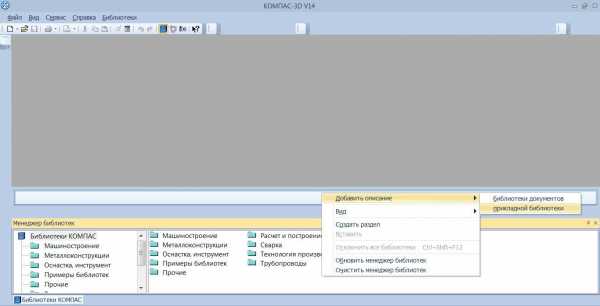
4. В открывшемся окне найти библиотеку “constr.rtw”
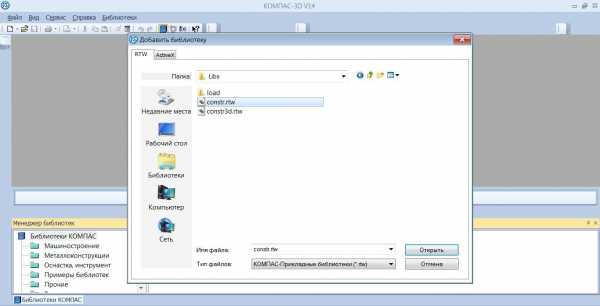
5. В окне “Свойства библиотеки” выбрать режим открытия “Панель”

6. В окне “Менеджера библиотек” должна появиться “Конструкторская библиотека”
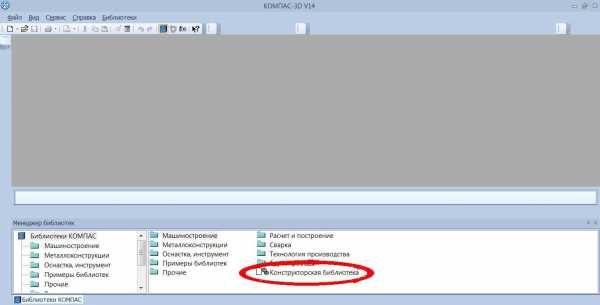
7. Двойным щелчком мыши подключить “Конструкторскую библиотеку” и найти в ней прикладную библиотеку “Крепежный элемент”
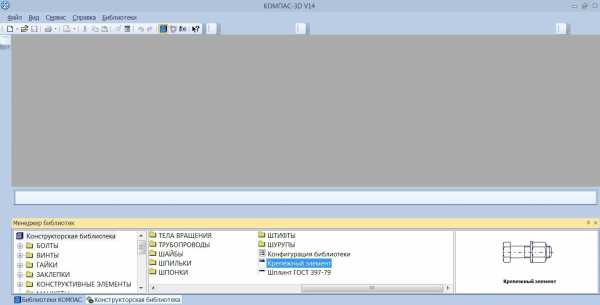
8. Создать новый “Фрагмент” и двойным щелчком мыши включить библиотеку “Крепежный элемент”
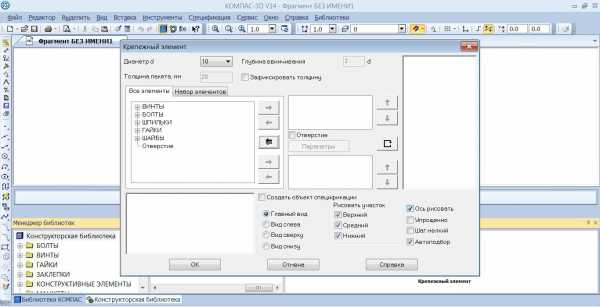
studfiles.net
Урок №6. Прикладные библиотеки Компас
Вернуться к содержанию
Урок №6
Цели урока:
· освоить приемы автоматизированного построения чертежей резьбовых соединений с применением Конструкторской библиотеки.
· освоить способы автоматизированного построения чертежей деталей с применением библиотеки КОМПАС Shaft 2D.
Существует огромное количество деталей и узлов, подобных по форме и отличающихся лишь своими параметрами - размерами. Для упрощения и ускорения разработки чертежей, содержащих типовые и стандартизованные детали (крепеж, пружины, подшипники, резьбовые отверстия, канавки, электрические схемы, строительные конструкции и т.п.) очень удобно применять готовые библиотеки.
Библиотека - это программный модуль, приложение, созданное для расширения стандартных возможностей системы КОМПАС-3D. Библиотека представляет собой ориентированную на конкретную задачу подсистему автоматизированного проектирования, которая после выполнения проектных расчетов формирует готовые конструкторские документы или их комплекты.

Рис.119 Менеджер библиотек
Типичными примерами приложений являются библиотеки для автоматического построения изображений часто встречающихся геометрических фигур, гладких и резьбовых отверстий, библиотеки стандартных машиностроительных элементов и крепежа, значительно ускоряющие проектирование сборочных моделей и оформление сборочных чертежей.
В КОМПАС-3D существует специальная система для работы с библиотеками - Менеджер библиотек.
Подключение библиотек
Для подключения библиотеки к КОМПАС-3D выполните следующие действия.
1. Нажмите на кнопку Менеджер библиотек (рис.119). На экране появится окно Менеджера библиотек, в левой части которого отображается список разделов Менеджера библиотек. Для того чтобы посмотреть содержимое раздела следует щелкнуть по его названию, в правой части окна отобразится структура раздела.
2. Выберете нужную библиотеку и два раза щелкните мышью по названию библиотеки. В прямоугольном поле рядом с названием библиотеки появляется красная "галочка" - признак того, что библиотека подключена. Если в разделе имеются подключенные библиотеки, то его пиктограмма отображается серым цветом, если нет - голубым.
На рис.119 в левой части окна показаны библиотеки системы КОМПАС, в правой части – содержимое библиотеки Машиностроение.
ПРОЕКТИРОВАНИЕ РЕЗЬБОВЫХ СОЕДИНЕНИЙ
При сборке машин, станков, приборов отдельные детали в большинстве случаев соединяют друг с другом резьбовыми крепежными изделиями: болтами, шпильками и винтами.
Все крепежные резьбовые изделия выполняются в нашей стране с метрической резьбой с крупным шагом и изготавливаются по соответствующим стандартам, устанавливающим требования к материалу, покрытию и прочим условиям изготовления этих деталей. При обозначении такой резьбы на чертежах шаг не указывают, записывают только буквенное обозначение типа резьбы М (метрическая) и номинальный (наружный) диаметр резьбы, например: М24.
Для автоматизированного построения чертежей резьбовых соединений следует:
1. В строке управляющего меню в верхней строке экрана выбрать кнопку Менеджер библиотек;
2. В открывшемся окне двойным щелчком открыть папку Машиностроение;
3. Двойным щелчком запустить Конструкторскую библиотеку (рис.119). В Конструкторской библиотеке (рис.120) представлены данные, сгруппированные в разделы: болты, гайки, шайбы и т.д. Чтобы открыть раздел, нужно щелкнуть левой кнопкой на знаке плюс (+), расположенного слева от заголовка раздела, при этом открываются строки подменю: различные виды болтов, гаек и т.д. Для того чтобы свернуть раздел, щелкните на значке минус, появившегося на месте знака плюс после того, как раздел развернулся. Если выделить в списке элемент раздела, то в правой части окна появится его изображение.
3. Для проектирования резьбовых соединений в Конструкторской библиотеке нужно выбрать раздел: Крепежный элемент (рис.120). В открывшемся окне (рис.121) выбираем вкладку Все элементы. Работая в этом разделе, можно составлять различные наборы резьбовых соединений, например, болт+гайка+шайба, шпилька+гайка+шайба, винт+шайба и т.д.
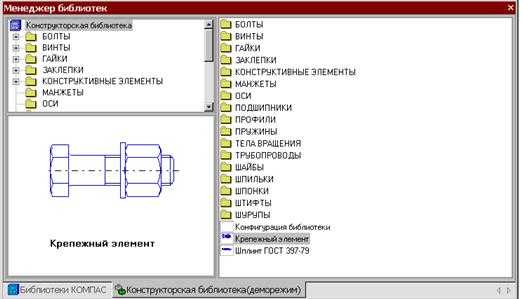
Рис.120 Конфигурация Конструкторской библиотеки
ВЫЧЕРЧИВАНИЕ БОЛТОВОГО СОЕДИНЕНИЯВыбор болта
В окне Крепежный элемент (рис.121) представлены данные на различные виды крепежных элементов, например, болты различных форм и размеров. После выбора стандарта болта (ГОСТ 7798-70 для всех вариантов) необходимо задать номинальный диаметр (d) его резьбы, выбрав его из базы данных стандартных значений. Ряд открывается, если нажать на небольшой черный треугольник, расположенный справа в окне значений диаметра d. Кроме этого нужно зафиксировать толщину пакета зажимаемых деталей, вводя это значение с клавиатуры. Можно не фиксировать толщину пакета, при этом болт на чертеже будет «резиновый», его можно растянуть до нужной длины. Шаг резьбы болта выбирать крупный.
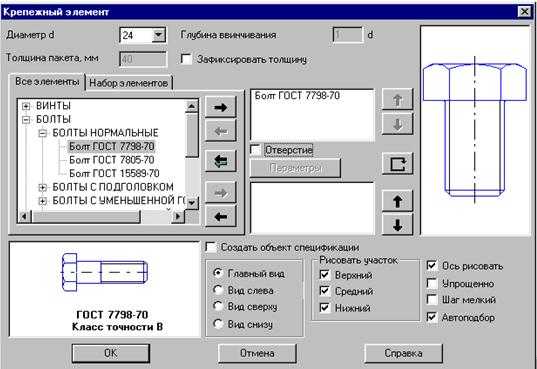
Рис.121 Выбор болта в окне Крепежный элемент
Заканчивать выбор болта необходимо нажатием черной верхней стрелки окна, направленной вправо. При этом в правом окошечке появляется изображение первого элемента набора - болта. Если какой-то элемент требуется из набора исключить, нужно его название выделить в среднем окне цветом и щелкнуть на клавише клавиатуры Delete или нажать на стрелку направленную влево.
Спецификацию для сборочного чертежа болтового соединения мы будем вычерчивать не в автоматическом режиме, а вручную, поэтому кнопку Создать объект спецификации включать не надо.
На чертеже болтовое соединение можно вычертить без средней части, если соединяемые детали вычерчиваются без разреза, и со средней частью, если детали разрезаны (болт, гайка, шайба на сборочных чертежах считаются не рассеченными).
В лабораторной работе предусмотрено использование разреза, поэтому нужно выбрать изображение как верхней, так и средней, нижней части болтового соединения.
В этом же окне можно выбирать также и вид: главный, сверху, слева и т.д. В лабораторной работе предусматривается построение вида спереди и вида сверху болтового соединения в разрезе. Вначале строится вид спереди, затем нужно вновь вернуться в библиотеку для построения вида сверху. Для построения вида сверху нужно щелкнуть, т.е. включить флажок в кружке слева от строки Вид сверху.
Для построения контура отверстия в деталях под болт следует включить флажок в окне Отверстие (рис.122). ВЫБОР ШАЙБЫВыбор шайбы осуществляется аналогично выбору болта. Для всех вариантов индивидуальных заданий выбираем плоские шайбы по ГОСТ 11373-78. Программа построена таким образом, что необходимый размер шайбы и гайки выбирается автоматически в зависимости от диаметра резьбы болта. В нижней части окна появляется изображение шайбы, нужно нажать на верхнюю стрелку вправо, и на изображение болта наложится изображение шайбы (рис.122).
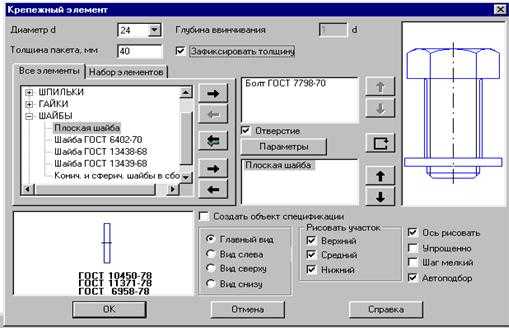
Рис.122 Выбор шайбы
ВЫБОР ГАЙКИВ лабораторной работе необходимо выбирать гайки шестигранные, нормальные по ГОСТу 5915-78. Все размеры гайки система подберет сама в автоматическом режиме в зависимости от размера болта. Нажав на черную нижнюю стрелку, мы тем самым добавим ее в создаваемый набор элементов (рис.123). Созданный набор элементов в случае необходимости можно сохранить в памяти для дальнейшего использования, для этого нужно перейти на вкладку Элементы набора и нажать кнопку Сохранить набор.
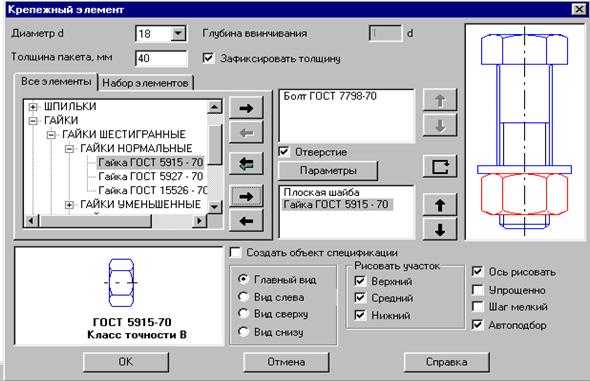
Рис.123 Выбор гайки
ПОСТРОЕНИЕ ЧЕРТЕЖА БОЛТОВОГО СОЕДИНЕНИЯ
После создания набора элементов соединения нужно нажать кнопку ОК. Система на поле чертежа сформирует фантомное изображение соединения, которое перемещается по чертежу вместе с курсором. В нужном месте зафиксировать щелчком левой кнопки положение первой точки привязки объекта, повернуть изображение под нужным углом и окончательно зафиксировать изображение на чертеже. Достроить затем вид сверху, все лишние линии удалить, используя на странице инструментальной панели в меню Редактирование кнопку Усечь кривую между двумя точками. Заштриховать соединяемые детали.
НАНЕСЕНИЕ РАЗМЕРОВ
На сборочных чертежах наносят небольшое количество основных размеров (габаритные, установочные, монтажные и т.д.), так как по этим чертежам не изготавливают детали. На чертеже болтового соединения следует нанести только габаритные размеры соединяемых деталей (пакета), остальные размеры деталей наносить не нужно, они используются только для построения изображения соединяемых болтовым комплектом деталей. Образец чертежа болтового соединения приведен на рис.128.
НАНЕСЕНИЕ ПОЗИЦИЙ НА СБОРОЧНОМ ЧЕРТЕЖЕ
Чертеж болтового соединения является сборочным чертежом, на котором изображены несколько деталей, соединенных друг с другом. По сборочным чертежам можно представить конструкцию изделия, характер соединения деталей. Сборочные чертежи сопровождаются текстовым документом – спецификацией.
Спецификация – это текстовый документ, в котором перечисляются входящие в изделие пронумерованные детали. Номера (позиции) деталей располагают на одной горизонтали или вертикали. Первые номера присваивают самым крупным деталям, последние – стандартным изделиям. Линии-выноски позиций нельзя пересекать размерными линиями и ориентировать параллельно штриховке.
Для нанесения позиций следует на Компактной инструментальной панели Обозначения выбрать кнопку Обозначение позиций (рис.124).
Рис.124 Обозначение позиций
После включения кнопки Обозначение позиций укажите на чертеже точку, на которую будет указывать полка-выноска. Затем щелкните мышью в том месте, где будет располагаться полка с номером позиции. Чтобы зафиксировать (запомнить) положение позиций на чертеже следует нажать кнопку Создать объект, расположенную левее кнопки Стоп.
Первые номера присваиваются соединяемым деталям, а затем в алфавитном порядке нумеруются стандартные изделия.
Система автоматически последовательно нумерует позиции, однако имеется возможность для ручного ввода чисел и использования многоярусной полки-выноски для стандартных изделий. Для этого режима нужно щелкнуть в поле Текст (ввод текста) в Панели свойств внизу экрана (рис.125).
Рис.125 Панель свойств команды Обозначение позиций
В появившемся окне Введите текст (рис.126) с клавиатуры последовательно ввести номера позиций для каждой полки, нажимая каждый раз после ввода числа клавишу Enter.
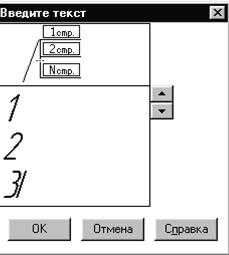
Рис.126 Введение номеров позиций для многоярусной полки
Для изменения номеров или расположения позиций на чертеже необходимо их выделить щелчком левой кнопки при погашенной кнопке Стоп. При этом позиция выделится зеленым цветом, появятся управляющие черные узелки, за которые можно перемещать позицию. Чтобы удалить позицию, ее следует щелчком мыши выделить и нажать клавишу Delete.
Чтобы внести изменения в числа, нужно сделать двойной щелчок на позиции при отключенной клавише Стоп, позиция выделится розовым цветом, и станет доступно окно ввода текста в строке параметров внизу экрана.
ВЫРАВНИВАНИЕ ПОЗИЦИЙ
Позиции на чертеже должны быть расположены либо друг под другом вертикально на одной линии, либо горизонтально. Для выравнивания построенных позиций их нужно все сразу выделить при отключенной кнопке Стоп щелчками левой кнопки, удерживая при этом нажатой кнопку Shift на клавиатуре. Затем раскрыв кнопку Обозначение позиций, выбрать строку Выровнять позиции по горизонтали или Выровнять позиции по вертикали (рис.124). Щелчком в нужной точке заканчивается выравнивание позиций.
СОЗДАНИЕ СПЕЦИФИКАЦИИ
Создание спецификаций в программе КОМПАС возможно в ручном и автоматизированном режиме. В лабораторной работе №6 из-за недостатка времени на подробное изучение программы спецификацию можно создавать самым простым способом в ручном режиме. Для этого в меню команды Сервис выбираем строку Параметры, затем в открывшемся окне из пункта Параметры листа выбираем Оформление (рис.127). В открывшемся окне представлены различные варианты оформления чертежей, нам следует выбрать строку:
Спецификация. Первый лист. ГОСТ 2.106-96 Ф1
На экране появится стандартная разграфленная таблица (рис.129), для входа в режим заполнения следует два раза щелкнуть левой кнопкой мыши в любой строке спецификации.

Рис.127 Оформление чертежей
В соответствии со стандартом содержание спецификации болтового соединения делится на разделы:
- документация;
- детали;
- стандартные изделия.
Заголовок каждого раздела записывается посередине графы Наименование и подчеркивается тонкой линией. Заголовок отделяется от объектов спецификации пустой строкой. В конце раздела оставляют 1-2 пустые резервные строки.
Каждая крепежная деталь имеет условное обозначение, записываемое в спецификацию, в котором отражаются: форма, основные размеры детали, класс прочности и покрытия. В учебных чертежах данной лабораторной работы рекомендуется:
- использовать все резьбовые изделия первого исполнения, которое не отражается в условном обозначении;
- в условном обозначении изделия не отражать класс прочности и вид покрытия, предохраняющего изделие от коррозии.
Приемы автоматизированного построения чертежей деталей типа ВАЛ рассмотрим на примере применения библиотеки КОМПАС - Shaft 2D. С ее помощью построим чертежи и твердотельные модели вала и гайки (рис.130 и 131). Так как построенные модели будут использоваться в уроке №7 для построения сборочного чертежа, их обязательно следует сохранить в памяти компьютера.
Рис.130 Чертеж и модель вала
Рис.131 Чертеж и модель гайки
БИБЛИОТЕКА КОМПАС - SHAFT 2D
Двойным щелчком раскроем папку Расчет и построение (рис132), в которой откроем библиотеку КОМПАС-Shaft 2D и затем выберем раздел Построение вала (рис.133).
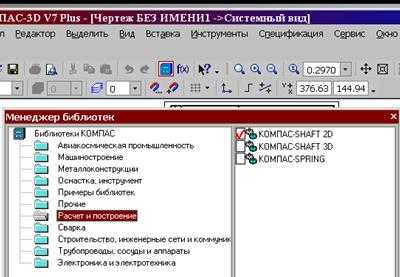
Рис.132 Библиотека Расчет и построение
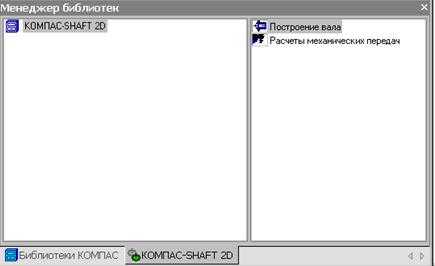
Рис.133 Выбор раздела Построение вала
В открывшемся окне (рис.134) следует щелкнуть по кнопке Новый вал. Откроется окно Выбор типа отрисовки вала (рис.135). Обе детали, которые нам предстоит построить, имеют сквозные отверстия, поэтому выбираем строку Вал в разрезе.
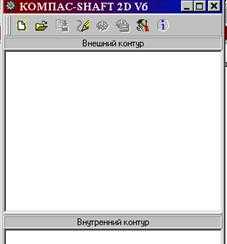
Рис.134 Построение нового вала

Рис.135 Выбор типа отрисовки вала
На экране появится курсор в виде перекрестия, компьютер ждет, что этим перекрестием будет зафиксирована самая левая точка вала на чертеже. Дальнейшие построения вала будут вестись вправо от указанной точки. Если точка указана неудачно, то впоследствии чертеж детали можно выделить и сдвинуть в нужное место. После того, как будет указано крайнее левое положение вала, на экране откроется окно (рис.136) для построения наружной поверхности вала (поле Внешний контур) и различных по форме отверстий в вале (поле Внутренний контур).

Рис.136 Построение внешнего и внутреннего контура вала
Внешний контур детали создается последовательно отдельными ступенями, которые могут иметь цилиндрическую, коническую, шестигранную, квадратную или сферическую форму. Для первой детали - Вал построение начнем с цилиндрической ступени, ее диаметр 40 мм и длину 60 мм зададим в открывшемся окне (рис.137). При необходимости возможно на торцах ступени сделать притупление в виде фасок. Построение ступени заканчивается при нажатии на кнопку Ок. На поле чертежа автоматически вычерчивается цилиндрическая ступень вала.
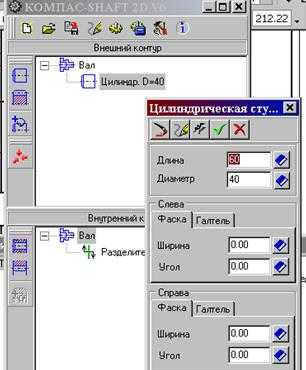
Рис.137 Построение цилиндрической ступени вала
Если имеется необходимость, то на построенной цилиндрической ступени с помощью кнопки Дополнительный элемент (рис.138) можно вычертить:
1. Канавки;
2. Резьбу;
3. Шлицы;
4. Шпоночные пазы;
5. Подшипники;
6. Кольцевые пазы;
7. Лыски.

Рис.138 Дополнительные элементы ступеней
Следующая ступень вала имеет шестигранную форму, ее построение показано на рис.139.
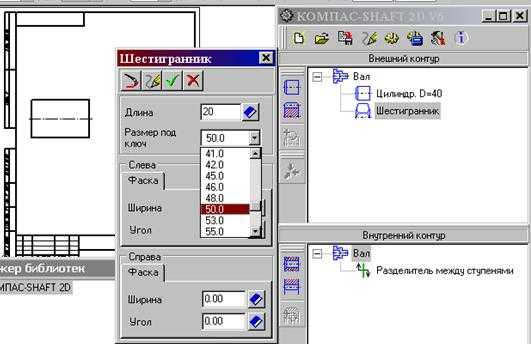
Рис.139 Построение шестигранной ступени вала
Внутренний контур детали может быть различных форм. На рис.140 показаны возможные формы отверстий.
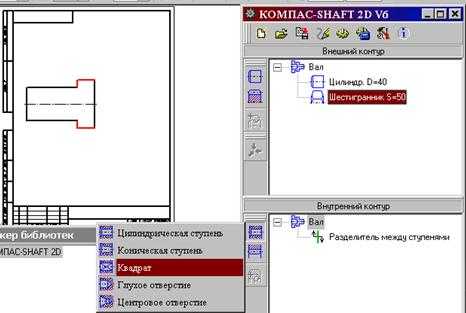
Рис.140 Построение внутреннего контура деталей
У заданного вала внутренний контур представляет собой сквозное квадратное отверстие длиной 80 мм и со стороной квадрата 20 мм, построение которого представлено на рис.141.
Рис.141 Построение сквозного квадратного отверстия
На чертеже автоматически построен лишь один вид спереди с разрезом, для построения вида слева следует из меню кнопки Дополнительные построения (рис.142) выбрать строку Построить вид слева. Если на построенном виде слева не будет отображен контур отверстия, его следует достроить вручную.
Для автоматического построения твердотельной модели используется кнопка Генерация 3-D модели (рис.142).
Заканчивается построение нажатием на кнопку Сохранить вал и выйти.
На построенном чертеже вала нанести осевые линии, размеры, заполнить основную надпись. Чертеж и модель сохранить в памяти компьютера.

Рис.142 Создание вида слева и твердотельной модели детали
У второй заданной детали – гайки – внешний контур представляет собой шестигранник длиной 40 мм и размером под ключ, равным 55 мм. Построение внешнего контура гайки показано на рис.143.
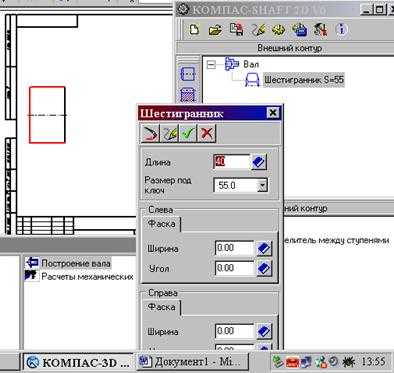
Рис.143 Построение внешнего шестигранного контура гайки
Внутренний контур гайки – цилиндрическое отверстие диаметром 40 мм и длиной 40 мм, построение отверстия в гайке показано на рис.144.
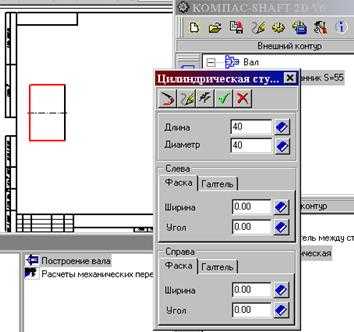
Рис.144 Построение цилиндрического отверстия гайки
Так же как и для вала с помощью кнопки Дополнительные построения создадим вид слева и твердотельную модель гайки, оформленный чертеж и модель сохраним в памяти компьютера.
seniga.ru
Движимое имущество. Библиотека анимации для КОМПАС-3D
Лев Теверовский, Григорий Теверовский
Имитация движения различных машин и устройств, смоделированных в системе КОМПАС-3D
Проверка коллизий
Создание видеоролика
Создание кинограммы
Прошло уже почти три с половиной года с тех пор, как в журнале появилась статья «КОМПАС в подводном мире», в которой мы рассказали о первых опытах по «оживлению» (анимации) трехмерных моделей, созданных в КОМПАС-3D. И вот настало время показать широкому кругу пользователей, что эти усилия не пропали даром.
Любой конструктор, создающий изделие с подвижными звеньями, всегда хочет увидеть, как оно будет работать, еще до его изготовления. Ему важно отследить траектории движения деталей, проверить, не сталкиваются ли отдельные части механизма друг с другом или с окружающими элементами. Если специалист занимается подготовкой ремонтно-эксплуатационной документации, ему необходимо отследить разборку-сборку изделия, получить изображения изделия на разных стадиях сборочного процесса.
К тому же сегодня важно не только качественно спроектировать и изготовить изделие — его необходимо выгодно подать будущим заказчикам и покупателям. Поэтому специалистам маркетинговых служб очень пригодились бы видеофильмы, демонстрирующие будущее изделие в работе.
Для решения всех этих задач Группа компаний АСКОН предлагает совершенно новый продукт — Библиотеку анимации (рис. 1). Она работает с версиями КОМПАС-3D V8 и выше: дополнительных модулей (кроме КОМПАС-3D) для работы приложения не требуется. Какие же возможности предоставляет Библиотека анимации?

Рис. 1. Интерфейс Библиотеки анимации
Имитация движения различных машин и устройств, смоделированных в системе КОМПАС-3D
Для этих целей библиотека, во-первых, позволяет задавать перемещение компонентов — движение через несколько последовательных пространственных положений при помощи создания «траекторий» — 3D-ломаных.
В качестве параметров перемещения выступают направление (прямое или обратное), скорость (м/с, мм/с, км/ч, узел) или время перемещения вдоль траектории (с, мин, ч).
Вторая возможность — задание вращательного движения компонента вокруг осей.
В этом случае параметрами являются направление вращения (по или против часовой стрелки), частота вращения (Гц, об./мин) или время вращения (с, мин, ч).
Указанные выше возможности можно применять в разных целях — для имитации движения механизма или для имитации процесса разборки-сборки.
Если библиотека используется для имитации реального движения, то конструктор может задавать движение только тех компонентов, которые являются «приводными», — например вала электродвигателя, кривошипа и т.п. (рис. 2). Движение остальных звеньев может быть получено за счет сопряжений, наложенных при проектировании трехмерной сборки. Наглядно это можно продемонстрировать на примере модели «электролобзик», выставленной на текущий Конкурс АСов КОМПьютерного 3D-моделирования заводом «Фиолент» (г.Симферополь). В этой модели достаточно задать вращение зубчатого колеса, а возвратно-поступательное движение пильного полотна происходит «на сопряжениях» (рис. 3).
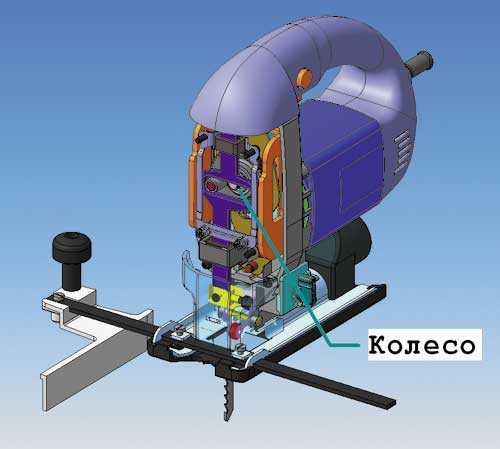
Рис. 2. Если в модели правильно наложены все сопряжения, то для анимации достаточно указать перемещение одного «приводного» элемента
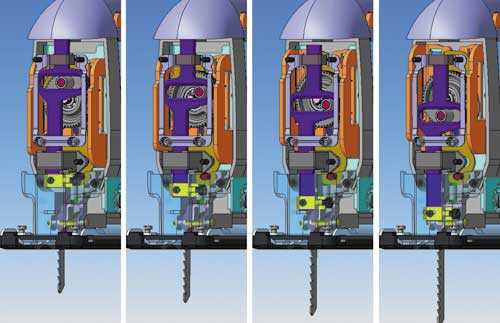
Рис. 3. Анимация в действии
Если же проектировщик хочет анимировать процесс разборки-сборки, то сначала необходимо исключить из расчета все те сопряжения, которые мешают переместить компоненты в положение «разобрано». Затем с помощью команд библиотеки и стандартных команд КОМПАС-3D можно задать перемещение компонентов при разборке изделия, определив крайние положения и время либо скорость перемещения. Причем для таких деталей, как крепежные изделия, можно задавать и вращение компонентов вокруг их осей — ввинчивание/вывинчивание по резьбе. Таким образом можно показать процесс сборки-разборки очень наглядно (рис. 4).

Рис. 4. Анимация позволяет наглядно показать процесс сборки-разборки изделия
Проверка коллизий
В процессе перемещения компонентов возможны столкновения, которые являются ошибочными, то есть конструктор при проектировании допустил ошибку. Для выявления подобных ошибок Библиотека анимации предоставляет специальный механизм. При создании сценария анимации конструктор может задавать те компоненты, для которых необходимо проверить возможность столкновения. При настройке воспроизведения на экране можно установить опцию «Останавливать при столкновении». Механизм остановится, как только любые два из выбранных компонентов столкнутся. Эти компоненты будут подсвечены красным цветом (рис. 5)

Рис. 5. Подсветка компонентов при столкновении
Создание видеоролика
Как мы уже говорили, продемонстрировать потенциальным заказчикам работающее изделие еще на этапе проектирования — верный шанс получить выгодный заказ. Кроме того, сейчас все более востребованными становятся интерактивные электронные технические руководства (ИЭТР) для ремонтно-эксплуатационных подразделений. В этих руководствах содержатся видеоинструкции по обслуживанию и сборке-разборке изделий.
С помощью Библиотеки анимации создать подобные инструкции очень просто. При воспроизведении анимации нужно включить опцию записи видеоролика в одном из распространенных форматов (AVI, MP4, WMV и т.п.). Можно настроить качество воспроизведения анимации (кадр/с), формат видеозаписи и ее качество (чтобы ограничить объем выходного файла видеофильма). Затем созданный ролик можно будет просмотреть на любом компьютере с помощью стандартных средств Windows (рис. 6).

Рис. 6. Воспроизведение ролика в Media Player
Создание кинограммы
Зачастую при исследовании процесса движения необходимо создать временную диаграмму последовательных положений механизма, то есть кинограмму. Библиотека анимации позволяет записать последовательность кадров в виде фрагментов работы в системе КОМПАС-График. При этом пользователь может настроить частоту изображений (кадр/с) и задать пространственный вид (спереди, сзади, слева, справа и т.п.). Результаты создания кинограммы легко свести в одно изображение стандартными средствами КОМПАС-График. Пример такой кинограммы показан на рис. 7.
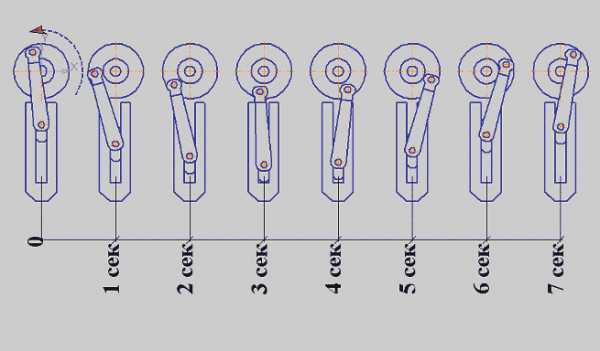
Рис. 7. Временная диаграмма положений механизма — кинограмма
Весь сценарий анимации, то есть последовательность шагов, выбор перемещаемых компонентов, траекторий и осей вращения, а также параметры перемещений, может быть записан в отдельный файл в формате XML. В системе можно менять последовательность различных движений компонентов. Если на каком-то этапе (шаге) анимации необходимо перемещать несколько не связанных друг с другом деталей по одной траектории, то можно задать параметры перемещения для одной детали, а потом распространить это движение на другие компоненты выбранной группы. Настройка всех параметров библиотеки производится в соответствующем окне (рис. 8).

Рис. 8. Окно настроек системы
Создатели приложения прекрасно понимают, что по мере развития КОМПАС-3D будет развиваться и Библиотека анимации. Мы пока не станем раскрывать все секреты, скажем только, что поле деятельности разработчиков огромно. Они открыты для общения и с благодарностью примут все пожелания будущих пользователей.
Завершая статью, мы хотим еще раз подчеркнуть, что в состав программного комплекса КОМПАС-3D выходит совершенно новое приложение, которое значительно повышает не только качество проектирования изделий в целом, его наглядность и удобство, но и конкурентоспособность предприятия при выполнении проектов в рамках тендеров.
САПР и графика 4`2006
sapr.ru